win7的镜像系统安装方法图解
- 分类:Win7 教程 回答于: 2022年12月24日 10:48:22
工具/原料:
系统版本:windows7系统
品牌型号:联想thinkpad13
软件版本:Onekey ghost工具&咔咔装机一键重装系统1.0.0.100
方法/步骤:
方法一:使用Onekey ghost工具还原win7系统镜像
1、自行去下载想要的win7系统iso镜像,将其放到D盘等非系统盘,鼠标右键使用WinRAR等工具解压出来。

2、将win7.gho文件和Onekey ghost工具放到同一目录,比如D盘。

3、打开Onekey ghost安装工具,选择“还原分区”,GHO WIM ISO映像路径选择win7.gho文件,选择安装位置,比如C盘,或者根据磁盘容量判断要安装系统的磁盘,点击确定,如果提示未指定ghost位置,查看相关教程提供的方法解决。

4、期间会格式化c盘,确定后会立即重启计算机还原,也就是重装系统过程。

5、电脑重启后,开机启动项多出Onekey Ghost,一般自动会进入Onekey Ghost进行安装。

6、执行安装win7系统到C盘的操作,等待进度条完成。

7、完成后电脑自动重启,继续执行win7系统驱动安装、系统配置和系统激活过程,等待进入全新系统桌面后即安装完成。

方法二:使用咔咔装机工具还原安装win7的镜像系统
1、自行下载好的win7系统镜像解压到电脑的非系统盘,打开安装好的咔咔装机一键重装系统软件,单击[备份还原]。
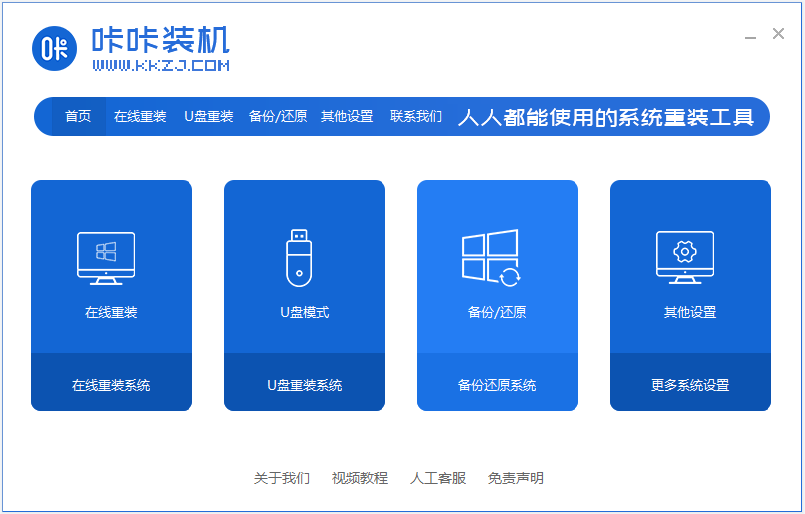
2、选择“自定义还原”,选择win7系统镜像,点击下一步。

3、等待软件检测下载win7系统,选择后单击[还原]按钮。
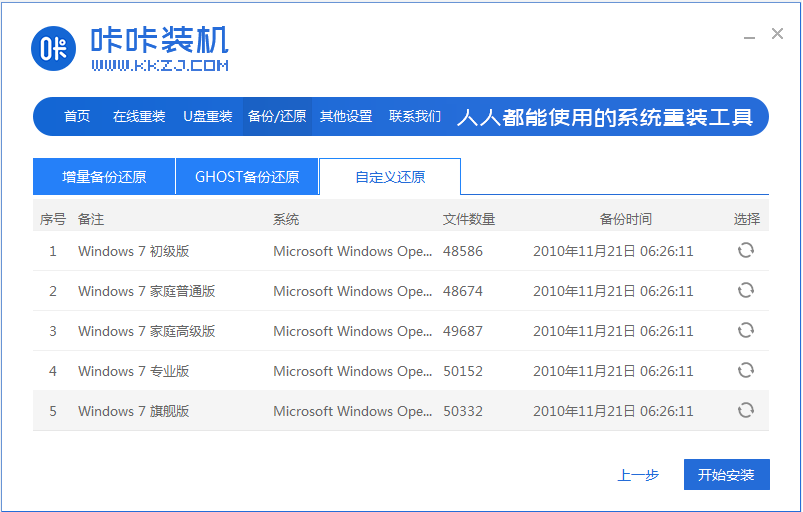
4、部署还原过程完成后,会自动重启电脑。
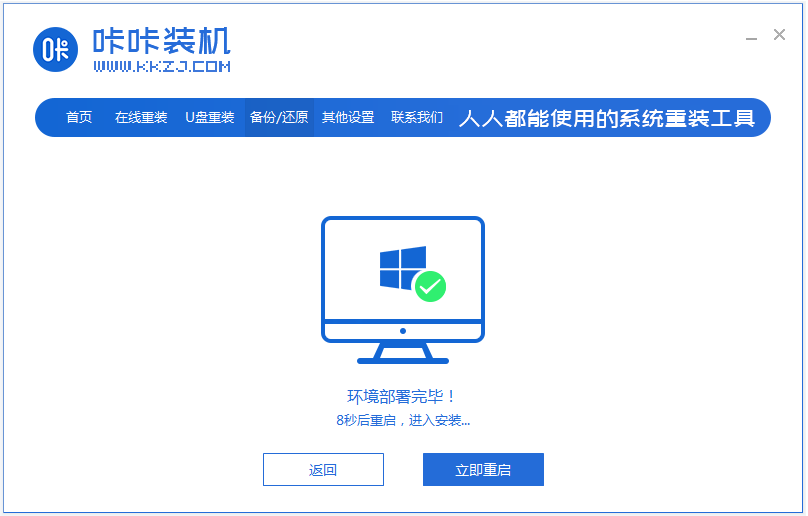
5、自动会进入到kaka-pe系统。

6、软件开始安装win7系统,安装成功后自动重启电脑。等待重启进入到新的系统界面就是安装成功。

注意事项:安装之前注意备份好系统盘上面重要的数据。
总结:
以上便是常用的win7的镜像系统安装方法,无论是使用onekey工具的还原安装,还是借助咔咔装机的一键安装的方式,操作都是非常简单实用的。有需要的小伙伴可参照教程操作。
 有用
26
有用
26


 小白系统
小白系统


 1000
1000 1000
1000 1000
1000 1000
1000 1000
1000 1000
1000 1000
1000 1000
1000 1000
1000 1000
1000猜您喜欢
- 电脑怎样重装win7系统2023/02/24
- 雨林木风Ghost win7旗舰版操作系统下..2017/05/14
- ssid怎么设置,小编教你网络ssid怎么设..2018/08/13
- 重装win7系统开不了机怎么办..2020/06/26
- 中关村windows7旗舰版安装版系统下载..2017/06/26
- 小马win7激活工具激活windows7旗舰版..2022/11/06
相关推荐
- windows7怎么激活密钥的方法2023/01/17
- windows7系统一键重装的步骤教程..2021/06/17
- ps复制图层快捷键,小编教你ps复制图层..2018/03/27
- win7怎么升级到win10?win7升级到win10..2022/11/02
- win7虚拟机是什么2022/10/15
- 老友U盘重装系统步骤win72022/10/05

















